这固件是从Padavan固件源码:https://bitbucket.org/padavan/rt-n56u/src搬运源码汉化后编译出来的。如有需要可以到网盘下载汉化文件自行编译。(HowToMakeFirmware编译教程见网盘)
清除配置方法:
由于刷机不清除配置,如果按键10秒也不能清除配置,或者开机后不能启动,可能是配置冲突,需要手动清除配置(nvram)重置机器。
(操作前备份编程器固件以备不时之需(已经备份可以跳过))
清除方法:进入breed - 恢复出厂设置 - 选择 【Config 分区 公版】- 上传华硕固件 - 更新
如果出现升级固件后没更新内容,可以换其他浏览器试试,因为有些IE内核浏览器的兼容问题导致升级固件失败。如果aria2配置失败也可能是兼容问题,建议换用Chrome浏览器
由于有些路由兼容性问题,中继显示连接失败,可以试试改WIFI的信道带宽20MHz。有网友试过改WIFI的信道带宽20MHz后中继连接正常。
有些路由reboot或在WEB管理页面和BREED页面点击重启按钮卡死,是由于部分路由的闪存、内存体质问题。可以尝试降频,或刷低版本的breed试试。
断电重启会丢脚本,正确保存脚本方法:方法①:系统管理 - 恢复/导出/上传设置 - 路由器内部存储 (/etc/storage) - 【写入】 方法②: 管理页面右键按钮软重启。 方法③:Telnet输入命令 【mtd_storage.sh save】
手动修改系统时间:SSH 或 控制台输入:date -s "2016-7-16 21:49:36"
更多高级功能教程网站:http://rt.cn2k.net/
2017年6月13日 同步Padavan源码更新
源码更新内容:https://bitbucket.org/padavan/rt-n56u/commits/all 本次更新到: 19224e2 固件版本升到3.4.3.9-099
注意事项:配置说明看下面内容,有些路由刷入后WAN和LAN接口反转
很多附加功能都是脚本命令实现的,如果觉得启用功能太多导致不稳定,可以不启用附加功能,这样就是原版固件了,也可以清空脚本。
很多人启动S-S后不能用。估计是DNS被污染了。可以电脑设置:DNS自动获取路由的ip。电脑运行cmd输入【ipconfig /flushdns】,清理浏览器缓存。
更新说明:
2017-6-13:同步更新S-S R修正UDP问题提升稳定性,新增自定义菜单功能(为未来的扩展应用模块化打基础)。
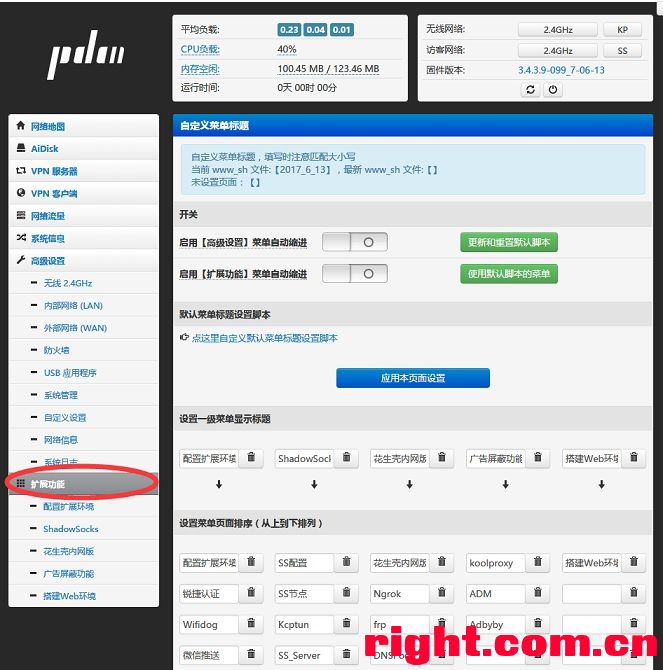
2017-6-12:修复一个BUG。 由于脚本获取的代码条件不严格,日期格式变更后,导致获取数据时出错,数据存入nvram后错误,启动ad和s-s失败,现在更新脚本就能修复(或恢复出厂设置也能修复)。

2017-5-30:更新koolproxy_3_5_8;修复一些脚本bug。
2017-5-23:修复一些脚本加载防火墙规则的bug。256M固件不再分开存放,统一放在一个文件夹
2017-5-18:替换使用dnsproxy(感谢 bigandy 编译和提供),修复sata挂载显示(感谢 dahai2006 提供配置),修复script_check进程占用问题
2017-5-15:屏蔽一些错误日志,更新S-Sr主程序,新增协议插件:auth_chain_a
2017-5-10:增加下载前可用空间检测,避免空间不足导致无效的重复下载,更新S-Sr主程序
2017-5-8:修复5月份固件双清后启动功能失败的BUG
2017-5-7:由于bitbucket也被玩坏,只好部署v’p‘s。发现/opt/lib|bin文件遇到磁盘错误导致启动失败,现在开机时对比opt文件并恢复。(如需自定义opt文件,在修改文件后可以点击【备份/opt/lib|bin】按钮备份)
2017-5-6:新增手动更新脚本按钮,修复一些bug。
2017-5-5:kp更新3.5.5,修复M1(更新 蝈蝈 提供配置),新增opt重置按钮(当磁盘错误opt文件损坏,导致启动程序失败时,可以重置文件),修复一些bug。
2017-5-3:kp更新3.5.4,16M固件内置adbyby,修复一些bug。
2017-4-28:新增MT7621_7603_7612的256M、512M固件,新增ZTEQ7的16M固件,更新ss。提醒使用S-S R服务的:github现在已经删除部分协议,更新时注意。

2017-4-26:kp更新3.5.3,由于KP在有些地方自动更新失效,所以新增脚本手动下载规则功能,注意开启KP定时。
2017-4-24:kp更新3.5.2,修复上一版本流量监控显示问题
2017-4-23 23:00第三次更新:kp更新3.5,由于nslookup没超时(弃用),转用wget获取
2017-4-23 10:30第二次更新:修复wget下载出错bug
2017-4-23:kp更新3.4.1,增加kp重启按钮,增加固件使用数据统计(“在路由器启动后执行”脚本),修复一些bug
2017-4-12:增加ttyd网页版的远程终端(16M固件内置),更新kp下载地址,修复一些bug
2017-4-12 21:58:23:更改K1-K2分区大小,请重新下载更新
2017-4-3:coding被锁只读【不够一周又炸了】,更换bitbucket、github 存放云文件,增加增加自定义域名连接检测选项
如果想使用自己部署服务器:改/etc/storage/script/init.sh里面的第一下载地址:hiboyfile、hiboyscript,备用下载地址:hiboyfile2、hiboyscript2
2017-3-28:【弃用】 https://coding.net/ 存放云文件,本次更新会重置脚本,请注意备份
2017-3-26:增加【规则自动更新关闭】选项,修复自动更新后启动失败问题
2017-3-25:修复多个U盘或多分区时挂载失败问题,修复一些脚本bug
2017-3-24:修复迅雷、DNSPod的启动脚本。
2017-3-23:修复8M固件的ss启动错误问题。
2017-3-21:取消百度云功能,新增 Syncthing 云存储 功能,修复花生壳启动错误+皮肤没下载问题。
2017-2-21:更换KP规则下载地址,修复server.py启动问题
2017-2-20:SS增加启动时加载内置规则选项(可更快启动),修复主备启动参数相同问题;相框显示功能回归;koolproxy使用“加载规则列表”更新规则
2017-2-11:修复adm、KoolProxy的模式二导致SS规则变全局问题;KoolProxy加入多端口过滤功能;修复重定向 DNS 功能(建议模式二时启用)
KoolProxy新增强制主机走https模式配置,清空“自定义内网 IP 过滤广告控制功能”应用后即可看到新配置方法。
同步koolproxy的 自定义过滤规则说明,清空“koolproxy 自定义过滤规则”应用后即可看到
2017-2-7:修复chacha20显示、修复迅雷获取绑定码、修复KP规则更新日期显示
2017-2-4:N56UB1固件调整内部存储分区大小(/etc/storage),请导出后再刷入固件
2017-2-3:更新S-S R SS(Deprecate OTA),新增KoolProxy过滤广告功能,支持https!
2017-1-16:更新S-S R SS,JBLS(修复License时长限制为32位的bug(原本最长24天))
2017-1-15:增加JBLS(jetbrains license server)感谢bigandy编译和提供,增加S-S R协议自定义参数,增加ss插件参数,新增 思科 CISCO RE6500固件
改华硕[N14U N54U]5G 2G的7620老毛子Padavan固件(有transmission aria2)
Padavan固件的UI打开、设置速度比原厂固件响应迅速,虽然Padavan固件去掉QoS(和IPv4 H/W NAT一起工作会出现问题), 但是添加很多功能,有transmission、aria2和HWNAT硬件加速的功能。
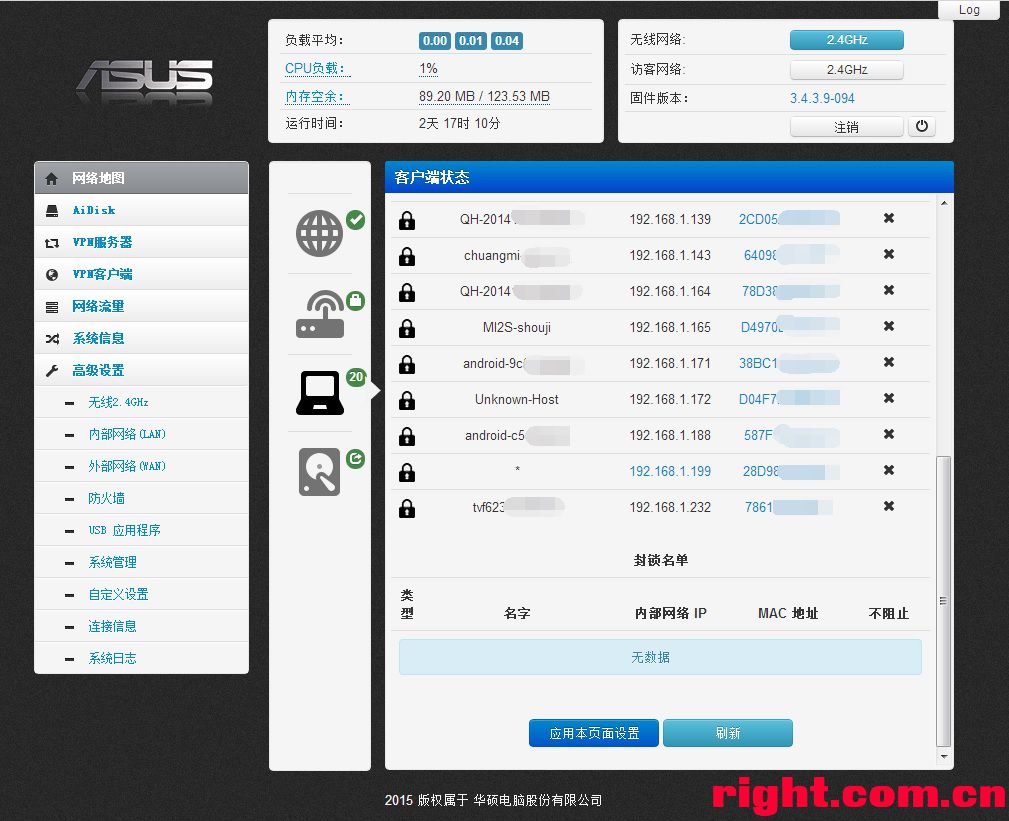
默认配置
旧固件网关:192.168.1.1
新固件网关:192.168.123.1
管理页面:http://my.router/
管理账号:admin/admin
wifi:1234567890
刷机不恢复默认值
注意事项
1、按键10秒原厂默认值
2、使用transmission、aria前,需要手动在u盘上建一个transmission目录或aria目录。(文件名必须小写字母)
3、使用Optware、Entware前,需要手动在u盘上建一个opt目录。(文件名必须小写字母)
转:[N56U、N65U、N54U、N14U]Padavan韧体学习与研究:(云盘有doc版)
http://www.5i01.cn/topicdetail.php?f=110&t=3772592&p=1
Padavan固件源码:
https://bitbucket.org/padavan/rt-n56u/src
建议配合使用H大的breed使用:
http://www.right.com.cn/forum/thread-161906-1-1.html
下载地址:
https://eyun.baidu.com/s/3kV0JV19
更多高级功能教程网站:http://rt.cn2k.net/
固件说明
基本上CPU是MT7620A/N的路由,只要配置相同,复位键相同就能用
旧更新记录:
2016-12-27:修复S-S R混淆设置选项失效问题(25-26版本有BUG,建议更新固件);增加adbyby规则的备用github地址,如果启动时发现下载规则失败,就是github被墙了,要开ss再开adbyby,已经调整启动顺序。
2016-12-25更新:修复ss-redir占用100%的远古级别BUG(守护脚本再次加载转发规则时忘记添加忽略转发服务器的IP,当服务器端口和设置转发端口相同时触发)
2016-12-13更新:由于wget会出现卡机,现在用curl(8M闪存的固件没内置curl,需要安装opt)。调整16M闪存的存固中storage分区为2M
备注:由于修改了storage分区,会重置storage分区内容,需要更新前导出内部存储内容,更新后再导入。
2016-12-3更新:SS增加混合模式(配置页面下方设置),能不同主机能单独配置 gfwlist 、 大陆白名单等模式;日志浮动工具栏增加一个关机按钮。
2016-11-23更新:更换下载源为阿里云 :https://code.aliyun.com/hiboyhiboy/padavan-opt/
2016-11-21更新:更新SS,S-S R;增加MEOW、SoftEther v p n;增加【迅雷下载宝】固件,配置来自github上已有项目,感谢。下载宝的op固件和刷机方法: 下载宝刷机方法
2016-11-1更新:更新SS,S-S R,ADM增加ipset模式
2016-10-29更新:更新KMS、SS,S-S R增加 auth_aes128_md5 & auth_aes128_sha1,更新至ADM支持https过滤,增加COW功能
ADM(2M+):https须知:1、因CPU瓶颈的影响网速下降;2、先启动ADM再保存证书,证书需导入相应的证书到浏览器(证书安装到“受信任的根证书颁发机构”)
COW(5M+):是一个简化穿墙的 HTTP 代理服务器。它能自动检测被墙网站,仅对这些网站使用二级代理。提供 “高可用”、“负载均衡” 的方案!!!(不支持UDP转发)
注意:当免U盘运行时,程序占用tmp空间,由于tmp空间有限(24M),可能会导致程序下载不完整运行失败,或者更新固件提示tmp不足,如果出现错误先检查tmp是否爆满[df -m]
2016-10-12更新:更新SS:v2.5.5,增加SSHD选项GatewayPorts
GatewayPorts:远程主机连接本地转发端口
GatewayPorts是否允许远程主机连接本地的转发端口.默认值是"no".
sshd 默认将远程端口转发绑定到loopback地址.这样将阻止其它远程主机连接到转发端口。
GatewayPorts 指令可以让 sshd 将远程端口转发绑定到非loopback地址,这样就可以允许远程主机连接了。
"no"表示仅允许本地连接,"yes"表示强制将远程端口转发绑定到通配地址(wildcard address): 0.0.0.0
2016-10-1更新:更新SS,增加shellinabox功能:Web shell终端模拟器(需要安装opt环境),更新opt文件。备注:出现问题时建议删U盘opt文件夹再测试
2016-9-28更新:增加SS的重定向DNS(chromecast支持)功能,增加Aliddns插件:感谢kyrios提供的源码及教程。
【SS失效可尝试启用该功能】强制使用路由的DNS:启用该项可以将局域网内客户端自定义的DNS进行接管,访问udp53端口的IP地址强制转发到路由器IP,通过设置防火墙规则,将所有DNS解析的请求"劫持"到路由器上,从未避免局域网内的主机使用自定义DNS时被污染,由于chromecast使用自定义DNS:8.8.8.8,对于chromecast这样的设备非常有用。
2016-9-26更新:由于之前使用的nslookup命令没有超时退出,有几率导致脚本卡住,现在使用resolveip替代
2016-9-25更新:更新S-S R:add auth_sha1_v4、变更ss启动方式使用配置文件启动
2016-9-14更新:更新ss2.5.2修复ss-local、新增同时启用 ss-local、修复一些S-S R Server不能连接的bug
2016-9-12更新:更新kms、更新ss、增加微信推送功能:互联网 IP 变动、设备接入提醒、固件更新提醒(需要安装opt环境)
2016-9-3更新:开string模块
2016-8-26更新:继续填25的大坑,增加kcptun、frp的更新和重启按钮,修复ss守护切换服务器bug,修复闪讯填的坑(7、8之间漏了一个逗号),修复一些bug。备注:出现问题时建议双清并删U盘opt文件夹再测试
2016-8-25更新:继续填23的大坑,修复百度云启动问题,修复副ss模式选项失效问题,修复一些bug。
2016-8-23更新:增加MT7621_7602_7612固件,增加 frp 内网穿透,增加 S-S R Server 功能(支持协议混淆),更新opt文件(建议清空旧的opt,由于新opt导致相框功能失效,屏蔽相框功能),php-fpm和 nginx都切到socket方式,停用adhosts,KCPTUN更新(20160820),调高linux内核打开文件数量(ulimit -HSn 65536),增加时间设定。
有人想用53做ss服务端口,可以用【外部网络 - 端口转发 - 启用手动端口映射】来外网端口转发到非53端口。配置方法:源IP地址留空、端口范围=53、内网IP=路由IP、本地端口=8388(ss服务端口)
下载地址:https://eyun.baidu.com/s/3kV0JV19
2016-8-8更新:增加ss-local自定义监听地址,增加kcptun,增加SS备服务器使用kcptun通道的模式,增加wifidog服务端。 搭建 LNMP 的 Wifidog 网页认证服务 教程 感谢 elinpr0s 提供
2016-7-26更新:修复一些LNMP脚本的bug,增加更多logo(主题风格设置是浏览器缓存形式保存的),有极3的请测试sd卡能不能用。“斐讯K2的A2版刷老毛子固件可以自己修改三色灯了”
KODExplorer 芒果云大文件提示上传失败,修复命令:
2016-7-25更新:继续挖坑,添加小米3,小米青春版(未测试,请做足准备再刷入) ,增加更多主题风格包下载(自定义设置)(来源:Freize http://prometheus.freize.net),增加CloudXNS域名解析,增加一键部署LNMP(需要U盘,fat32文件系统不支持,一定要用ext3、ext4或者ntfs)
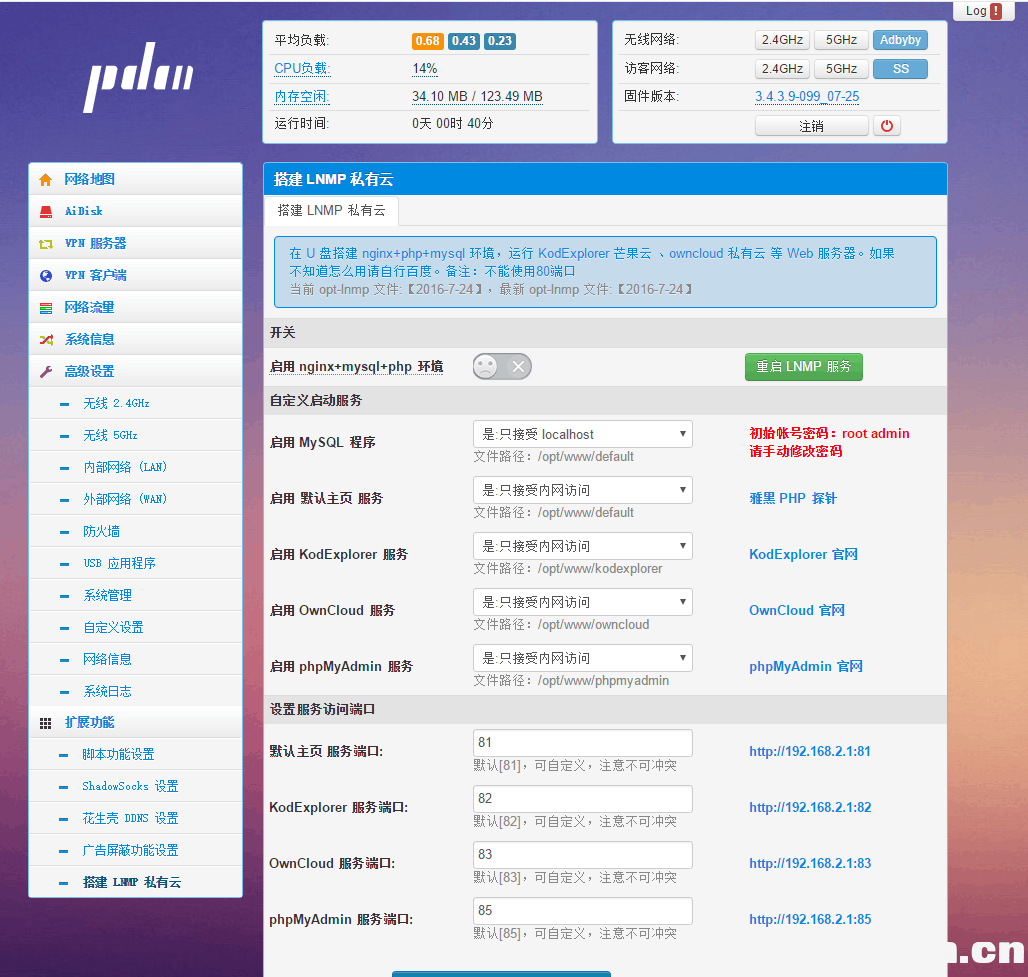
2016-7-17更新:感谢elinpr0s完善中文汉化和UI美化,增加S-S R混淆、协议菜单,增加 v p nproxy 免流专用程序,感谢小宝的程序源码(固件自带的mp和tp不能用来免流)。
2016-7-06更新:现在adm只有全局模式。增加S-S R(未测试)启用时自己手动在高级参数添加[ -o 混淆 -O 协议],增加 花生壳内网版 和 Ngrok内网穿透 独立UI , wifidog 增加 wifidog status 超链接,增加 ebtables 的 broute 表。
2016-7-05更新:1.更新KMS,增加【DNSPod动态域名】页面,2.增加DNSPod的Token登录方式,3.增加【WiFiDog设置】页面(感谢elinpr0s提供)(认证管理平台自己部署服务器或找现成的),4.同步ss源码更新,5.增加【SS节点设置】【SS服务器】页面,6.UI菜单增加更多1级菜单,7.删除SINGLE_SKU文件,8.增加ebt的ipv6模块(需要手动modprobe加载模块),9.同步源码无线驱动更新、增加[AP + AP-Client]自动连接
2016-6-28更新:增加重庆闪讯(我无环境、未测试)。修复内置list的错误:含tw、hk、mp、support字符的域名都被转发代理问题。【5、6月的固件都有这个问题,建议及时升级】
2016-6-27更新:感谢花生壳官方编译的花生壳内网版程序,现在16M固件已经内置。注意:程序替换后sn会变更,需要重新绑定。
2016-5-26更新:ngrokc v1.37作者原话:1.37版本 修复一个崩溃bug,建议所有的都升级到这个版本。(感谢 bigandy提供)
2016-5-25更新:修复s-s update_chnroutes后变全局问题,增加s-s-server功能,增加N14-GPIO13固件。增加水牛1166DHP固件。【本次升级自动重置脚本,更新后请检查脚本设置】
2016-5-25更新:默认网关修改为【192.168.123.1】管理页面【http://my.router/】
2016-5-22更新:修复花生壳内网版启动、修复vlmcsdini、迅雷获取key、重复restart_dhcpd、锐捷认证等问题。
2016-5-20更新:感谢 bigandy提供流量监控的C代码,快速、高效,不占用CPU
2016-5-16更新:修复搜寻SSID显示中文;AP自动中继脚本配置方式更改;增加【锐捷认证 - MentoHUST】(主程序已放到网盘,我没条件测试);
流量监控降低cpu占用;修复s-s备用服务器设置失效问题。
2016-5-16更新:感谢 bigandy提供流量监控代码和S-S优化代码
2016-5-16更新:感谢elinpr0s提供锐捷认证主程序和代码
2016-5-8更新:大改S-S启动脚本;增加v p n智能分流设置;增加【连接信息 - 流量监控】;内置ngrok(小固件除外);由于oye01固件与oye01接口翻转,改名为7620通用固件(不同名称更新需在breed刷入)。
2016-04-16更新:修复一些小BUG。
2016-04-10更新:增加【AX206相框显示】功能;代理功能增加订阅3个列表。
相框相关链接:http://www.right.com.cn/forum/thread-183829-1-1.html
感谢 sehu 提供配置文件: http://www.right.com.cn/forum/thread-184064-1-1.html
2016-04-01更新:增加【重置代理的IP规则文件并重启代理】按钮。(IP规则异常或日志出现【dnsmasq: FAILED to start up】等情况需要手动点击此按钮)
2016-03-26更新:添加7628固件和JI3固件。
2016-03-20更新:修复SyncY守护进程脚本启动问题。若发现其他功能失效,可重置恢复脚本,重启即可修复错误 。
2016-03-05更新:更新aria2 1.20.0,新增aria2 web管理页面;发现SMB资源挂载功能(局域网共享映射,无USB也能挂载储存空间);新增脚本强制重置更新(发现很多人更新固件后没更新脚本导致功能失效,所以添加这个功能)
SMB资源挂载功能在【运行路由器启动后】脚本修改重启即可使用,适合无USB的路由又想挖优酷金币的网友。
删除前面的#可生效
### SMB资源挂载(局域网共享映射,无USB也能挂载储存空间)
### 说明:共享路径填写时,【\】要写成【\\】。
modprobe des_generic
modprobe cifs CIFSMaxBufSize=64512
mkdir -p /media/cifs
mount -t cifs \\\\192.168.1.66\\nas /media/cifs -o username=guest,password=guest
2016-02-22更新:新增优酷路由宝挖坑功能;新增s-s脚本指定WAN的域名或IP中转设置。
感谢陈生的优酷插件,感谢101048689 提供优酷插件脚本支持 和提供 7620老毛子Padavan固件 ngrok使用教程
2016-02-22更新注意事项:本次更新了脚本。更新、复位脚本方法:①升级到最新固件②进入管理页面 - 路由器内部存储 (/etc/storage) - 原厂默认值(第二个红色按钮)
2016-02-22更新注意事项:(本次更新了opt文件,需要启动自动更新或者删除U盘根目录“opt”文件夹后重启自动下载更新,也可手动下载opt解压覆盖文件更新,安装方法看下面说明)
2016-02-16更新:新增脚本自动更新(重启后更新);新增s-s脚本的UDP转发(能用来玩游戏了);建议转发的TCP端口填上22,80,443【强烈建议更新此版本后更新脚本】
2016-02-04更新:①在使用防火墙 - 网址过滤、 MAC访问控制的过滤程序时,若启动adbyby、SS,需要开启【阻止访问路由器的主机】功能,才能成功过滤。
②S-S脚本修改,不用每次启动下载chnroutes。
2016-01-30更新:①降低闪存的SPI频率(估计以前的频率太高有些路由不能开机)。
②S-S添加DNS 服务程序选择,抵抗DNS污染(如果出现一些网页不能打开,可以尝试其他DNS 服务程序)。
③添加计划任务开关(默认关闭,需要手动开启【系统管理 - 服务 - cron守护程序】)。
如果百度云不能启动,需要把U盘的opt删掉,等脚本自动更新就能启动了
2016-01-22更新:1、感谢bigandy提供的S-S源码和WebUI模板,现在已经内置固件里面了。
2、添加了WebUI,经过十来天的脚本代码重构适配WebUI,初步测试可以用,但是脚本大改后会出现BUG,大量BUG等你发现。(遇到问题请回贴说明设置、日志等情况,我都会看的)
3、修复百度云同步软件1小时后关闭问题,添加adbyby的IPSET过滤模式。
2016-01-02 更新:修复01-01版本的v p n错误;添加KMS服务程序(在【运行路由器启动后】脚本设置启动);添加排除IP设置,可停用指定IP的S-S、adbyby功能;更新aria2-1.19.3。
2015-12-28更新:【重要,建议更新】修复24号脚本一处BUG:只启用adbyby时添加规则错误问题。添加中继守护功能。添加按钮启动功能:可不设置脚本启动参数启动功能
添加【youkuL2】和【newifi2D1】固件【cpu:7621】,注意备份:原厂uboot、eeprom
修正脚本添加ADbyby的加白名单方式,建议不要用第三方规则,免得过滤失效。
建议开启【opt 自动更新】(替换覆盖opt文件夹) upopt=1
1、修复爱奇艺播放器黑屏【需要更新、复位脚本】,添加Pcap_DNSProxy选项(替换china-dns、pdnsd),脚本增加resolveip,server_ip可输入域名和IP
2、使用 pdnsd+china-dns、添加自定义Crontab定时任务配置、添加自定义按钮脚本、添加一个自动下载更新opt文件选项(默认关闭,也可手动下载opt解压覆盖文件更新)
3、添加Emong's Qos脚本,添加adbyby过滤白名单(删除规则实现加白),花生壳内网版(可免U盘运行)、添加迅雷快鸟脚本(可免U盘运行)、添加自动切换中继信号功能、添加v p n智能分流脚本
4、支持任意网段限速、固件版本号添加日期以便区分、添加WIFI的SSID中文支持
5、添加多次检测断线后自动重启功能、更新脚本修复自动安装自定义名称的U盘失效问题、可以安装到SD卡。
6、修复中文乱码、Busybox支持中文显示、添加迅雷脚本、添加QOS脚本、增加多次检测断线后自动重启功能、修复代理方案一CPU占用100%的问题、修复aria2配置错误问题
7、添加安装到内存运行轻量级隧道代理启(需要空余内存:10M)、添加代理方案二,提醒一下,电脑的DNS服务器的IP设置路由IP,全部交给路由器去解析
8、调整脚本配置到一个页面,添加SyncY——可在路由器上运行的百度网盘同步软件
9、添加轻量级隧道代理启动脚本(可以ss和adbyby同时运行),下面有设置教程
10、自定义脚本adbyby添加CPU负载监控(满负载自动关闭adbyby),自定义adblock规则、重启和DDNS子程序(32M内存建议不要用adblock规则)
Y1S的3个USB能正常供电使用了,感谢绿色的蝈蝈提供gpio
根据luhua分享的定时任务方法,脚本添加定时重启设置
轻量级隧道代理启动脚本大部分参考HOUZI的博客内容,谢谢提供
更新、复位脚本方法
①升级到最新固件②路由器内部存储 (/etc/storage) - 原厂默认值
owncloud配置教程:
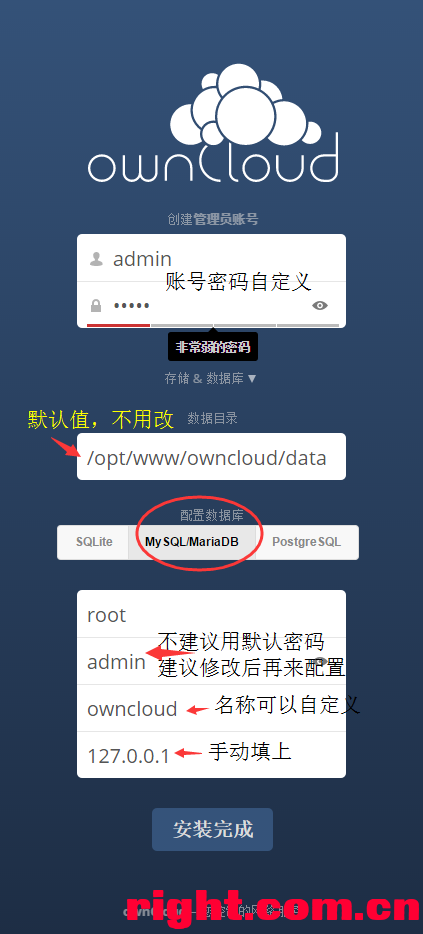
共享查看SD卡说明
管理网页UI那里只显示U盘,不显示SD卡,很多人以为SD不能用,其实极1S和极2的固件我都启用的SD卡驱动, 插入SD卡后,你到看看路由是否有这个文件 【/dev/mmcblk[0-9]p[0-9]】
如果有,就说明驱动成功,正常情况会自动挂载到【/media/AiDisk_01】路径。
再去看看【/media/AiDisk_01】,如果有文件夹就说明自动挂载成功(需要共享查看可以看下面图片设置),可以在脚本选择opt安装模式1,就能把opt放到SD卡里。
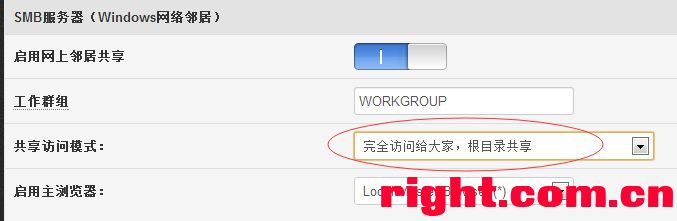
老毛子固件格式化SD卡、USB方法:
1、管理页面删除挂载
2、Telnet输入【fdisk -l】查看查看分区路径
3、输入【mkfs.ext4 /dev/mmcblk0p1】等待2分钟
4、输入【mdev -s】重新挂载
控制台说明
控制台刷breed或者原厂uboot方法
1.查看uboot分区名:cat /proc/mtd
2.通过winscp或其他方式,将breed.bin文件上传至路由器/tmp/目录下,breed.bin必须小于等于128kb。
3.mtd_write write /tmp/breed.bin Bootloader
4.等2秒搞定,重启
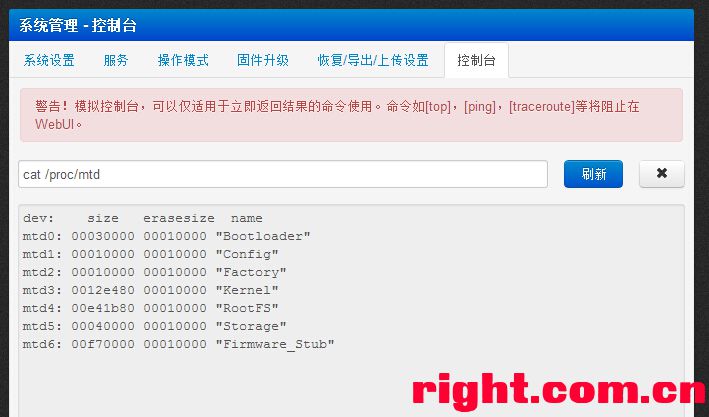
刷固件方法:mtd_write write /tmp/7620.trx Firmware_Stub
v p n客户端智能分流脚本
由于有些外服游戏限制IP,而且游戏端口无法使用S/s端口,所以用v p n能解决大部分游戏封锁
加入智能分流脚本后就能减轻v p n的负担, 和增加访问国内网站的速度.(v p n分流脚本来自:https://github.com/fivesheep/chnroutes)
新固件只需在按钮设置启动功能即可
首页要有v p n的账号密码,接下来按照下图设置保存设置。
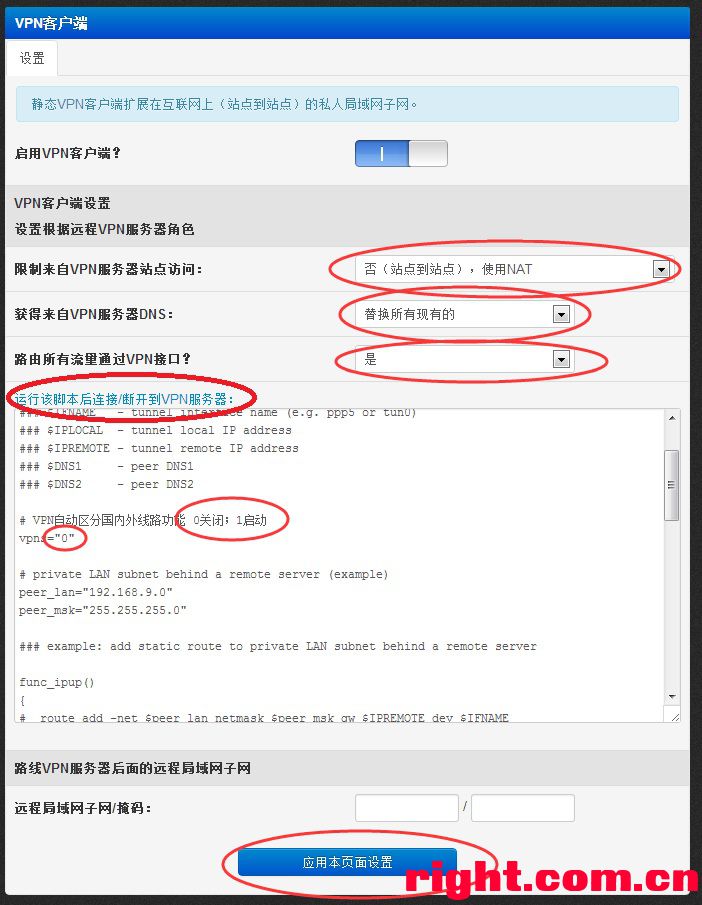
轻量级隧道代理、ADBYBY脚本(可以ss和adbyby同时运行)
新固件只需在扩展功能设置启动功能即可
轻量级隧道代理的【代理转发的TCP端口】需要填22,80,443或者留空, 加密方式用小写填写
①更新、复位脚本方法:①升级到最新固件②路由器内部存储 (/etc/storage) - 原厂默认值
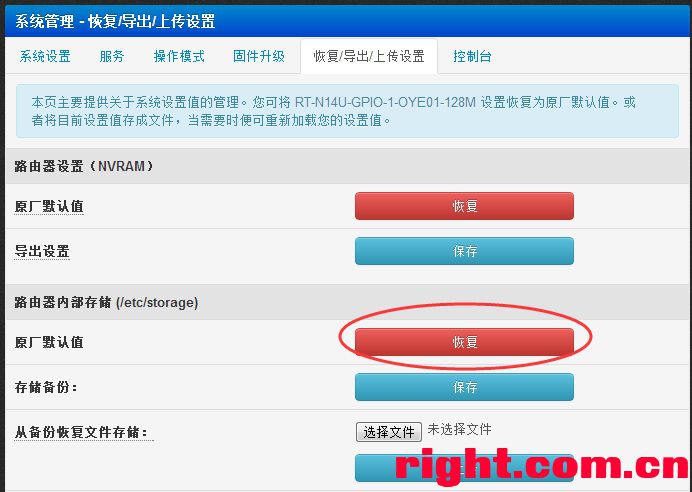
②ADBYBY默认关闭的,需要进入扩展功能修改启动。
自定义过滤广告方法
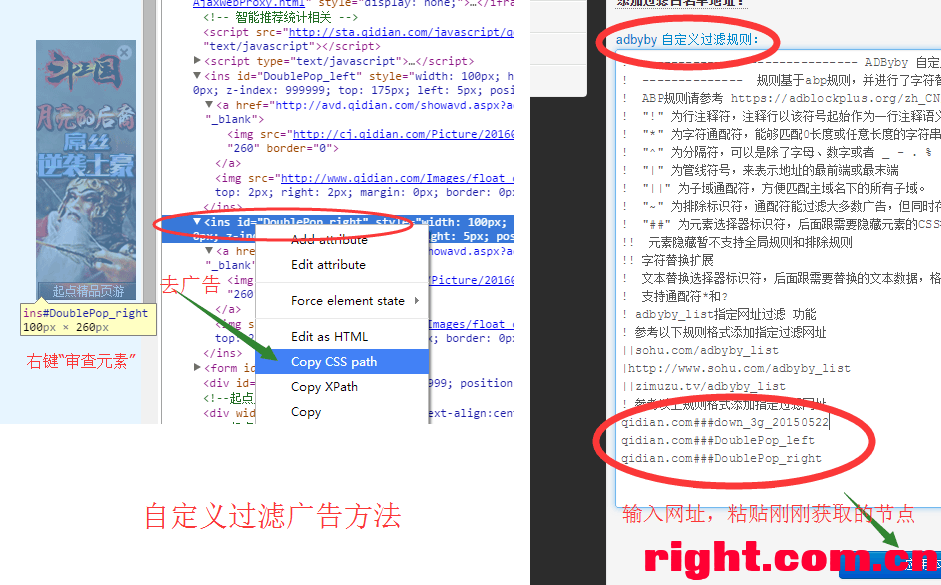
③轻量级隧道代理默认关闭的,需要进入扩展功能修改启动。
可添加方案二的gfwlist内部网络(LAN) - DHCP服务器 - 自定义配置文件 "dnsmasq.servers"
添加例子
server=/.tvb.com/208.67.222.222#443
ipset=/.tvb.com/gfw_black_list
额外功能:(需要到SS基本配置设置)
# 轻量级隧道代理 访问控制功能
# 内网(LAN)访问控制的默认代理转发设置,
# 0 默认值, 常规, 未在以下设定的 内网IP 根据 SS配置工作模式 走 SS
# 1 全局, 未在以下设定的 内网IP 使用全局代理 走 SS
# 2 绕过, 未在以下设定的 内网IP 不使用 SS
LAN_AC_IP=0
# =========================================================
nvram set LAN_AC_IP=$LAN_AC_IP
# 内网(LAN)IP设定行为设置, 格式如 b,192.168.1.23, 多个值使用空格隔开
# 使用 b/g/n 前缀定义主机行为模式, 使用英文逗号与主机 IP 分隔
# b: 绕过, 此前缀的主机IP 不使用 SS
# g: 全局, 此前缀的主机IP 忽略 SS配置工作模式 使用全局代理 走 SS
# n: 常规, 此前缀的主机IP 使用 SS配置工作模式 走 SS
# =========================================================
# 优先级: 绕过 > 全局 > 常规
# (如多个设置则每一个ip一行,可选项:删除前面的#可生效)
cat > "/tmp/ss_spec_lan_DOMAIN.txt" <<-\EOF
#b,192.168.2.12
#g,192.168.2.13
#n,192.168.2.14
EOF
# 强制WAN的IP转发或忽略代理中转设置
#(临时修改方法:系统管理 - 控制台输入以下命令)
# 手动把需要中转的外网ip加入、删除nochina集合中命令(清除DNS缓存、重启浏览器后生效)
# SS启动后在SSH输入ipset add ss_spec_dst_fw 8.8.8.8
# SS启动后在SSH输入ipset del ss_spec_dst_fw 8.8.8.8
# =========================================================
# 手动把忽略中转的外网ip加入、删除nogfwnet集合中命令
# SS启动后在SSH输入ipset add ss_spec_dst_bp 114.114.114.114
# SS启动后在SSH输入ipset del ss_spec_dst_bp 114.114.114.114
# =========================================================
# 想自动生效请在下面填写IP
# 以下WAN@开头的 IP 或 域名 使用 代理中转 走SS
# 以下WAN!开头的 IP 或 域名 忽略 代理中转 不走SS
# WAN+网段/掩码 的走SS 详见下面样板
# WAN-网段/掩码 不走SS
# =========================================================
# 优先级: 走SS > 不走SS
# (每一个域名、IP一行,可选项:删除前面的#可生效)
cat > "/tmp/ss_spec_wan_DOMAIN.txt" <<-\EOF
#WAN@raw.githubusercontent.com
WAN+8.8.8.8
WAN+8.8.4.4
#WAN@www.google.com
#WAN!www.baidu.com
WAN-223.5.5.5
WAN-114.114.114.114
WAN!members.3322.org
WAN!www.cloudxns.net
WAN!dnsapi.cn
WAN!code.taobao.org
WAN!whatismyip.akamai.com
WAN!alidns.aliyuncs.com
#以下样板是四个网段分别对应BLZ的美/欧/韩/台服
WAN+24.105.0.0/18
WAN+80.239.208.0/20
WAN+182.162.0.0/16
WAN+210.242.235.0/24
#以下样板是telegram
WAN+149.154.160.1/32
WAN+149.154.160.2/31
WAN+149.154.160.4/30
WAN+149.154.160.8/29
WAN+149.154.160.16/28
WAN+149.154.160.32/27
WAN+149.154.160.64/26
WAN+149.154.160.128/25
WAN+149.154.161.0/24
WAN+149.154.162.0/23
WAN+149.154.164.0/22
WAN+149.154.168.0/21
WAN+91.108.4.0/22
WAN+91.108.56.0/24
WAN+109.239.140.0/24
WAN+67.198.55.0/24
EOF
自定义按钮脚本
按钮控制脚本在【按WPS / FN 运行按钮脚本:】
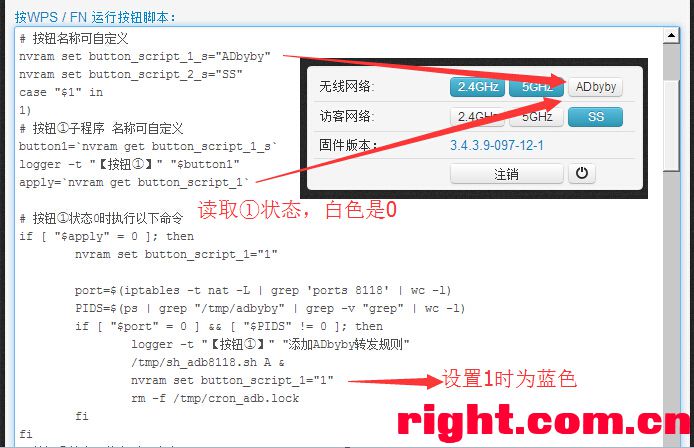
SyncY同步软件脚本
新固件只需在扩展功能设置启动功能即可
SyncY——可在路由器上运行的百度网盘同步软件
SyncY同步软件技术博客:http://www.syncy.cn/
#SyncY配置文件路径(写字板打开修改):\\192.168.1.1\Media\AiDisk_a1\opt\etc\syncy
#配置说明:http://www.syncy.cn/index.php/syncyconfighelp/
#同步模式类型:upload,upload+,download,download+,sync (同步模式需要自行打开配置文件修改)
#SyncY配置文件路径(记事本打开修改):\\192.168.1.1\Media\AiDisk_a1\opt\etc\syncy
#SyncY配置文件说明:http://www.syncy.cn/index.php/syncyconfighelp/"
#可以多个同步目录,直接修改配置文件:复制多一个config syncpath配置节,然后修改相应的localpath、remotepath等就可以了。
#默认本地同步目录:option localpath '/media/AiDisk_a1/SyncY'
#默认云端目录(与/我的应用数据/SyncY的相对目录):option remotepath '/apps/SyncY/AiDisk_a1'
#默认同步模式-本地上传云端备份(如需下载或同步模式可按照上面网页说明修改配置):option synctype 'upload+'
第一次绑定设备需要不断点击“刷新”获取用户码进行进行授权(请在出现用户码后100秒内进行绑定,超时需重启路由重再次授权)
百度授权页面 https://openapi.baidu.com/device
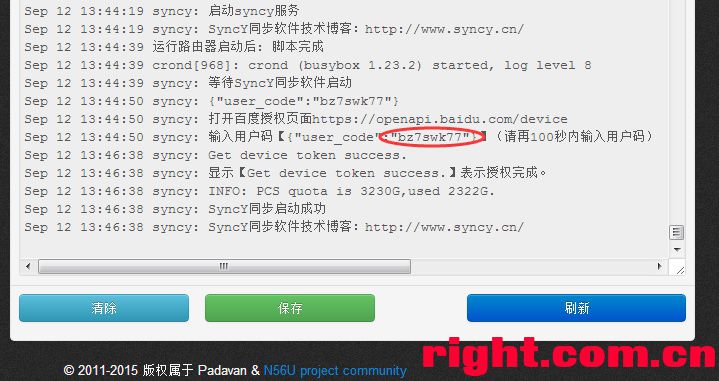
删除授权方法:修改配置文件,删除config syncytoken配置节内容即可
自定义DDNS脚本、花生壳内网版
自定义DDNS脚本(取自网络)
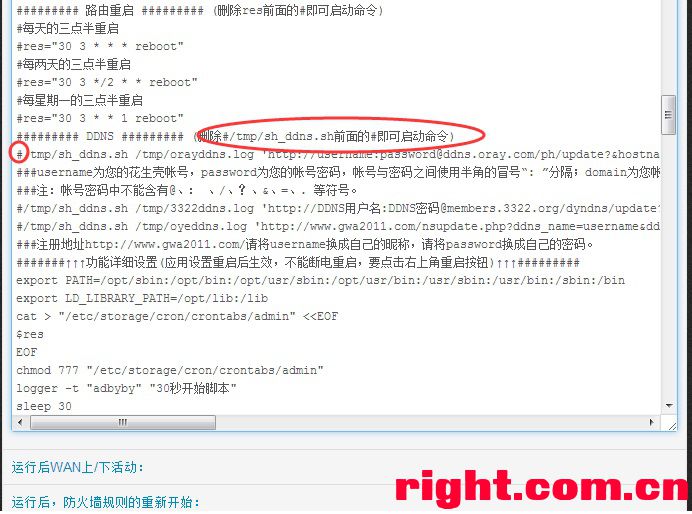
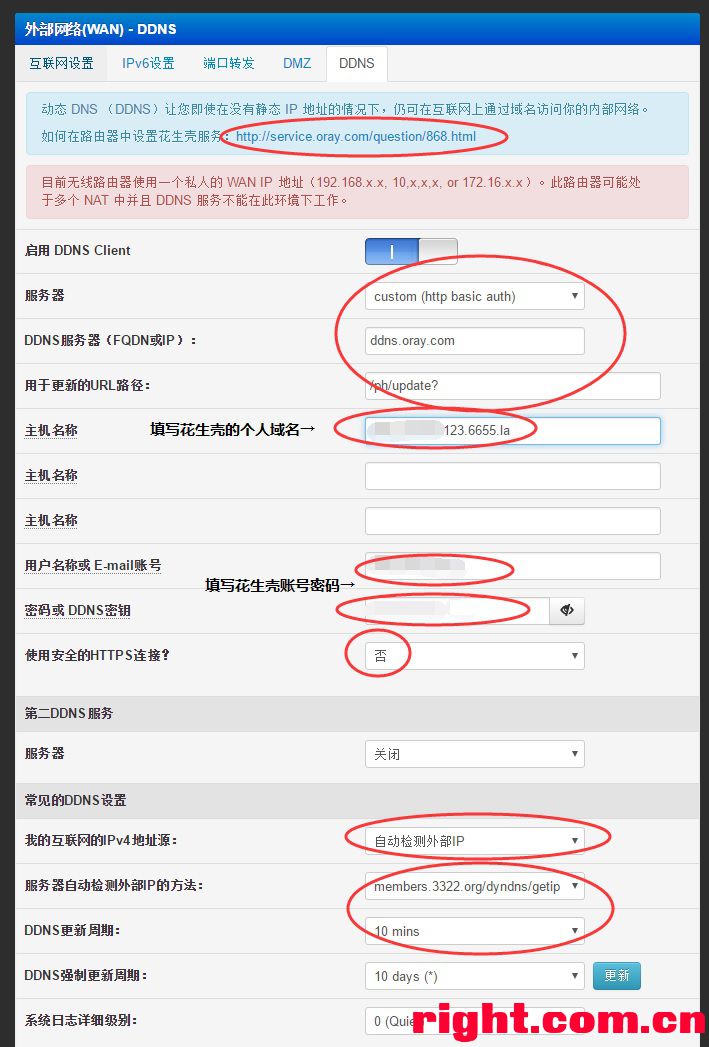
花生壳内网版
新固件只需在扩展功能设置启动功能即可
需要安装opt
需要CPU、内存比较多,建议使用swap增加内存
运行后【刷新日志】获取SN码。使用SN账号在【 http://b.oray.com 】默认密码是admin登录.。默认密码是admin,然后进行修改默认密码、手机验证、邮箱验证和已有的花生壳账号绑定,首次使用需要支付宝验证。
绑定后需【提交】内部存储,不然重启会丢失绑定。需要重新短信验证再绑定
系统管理 - 恢复/导出/上传设置 - 路由器内部存储 (/etc/storage) - 【提交】
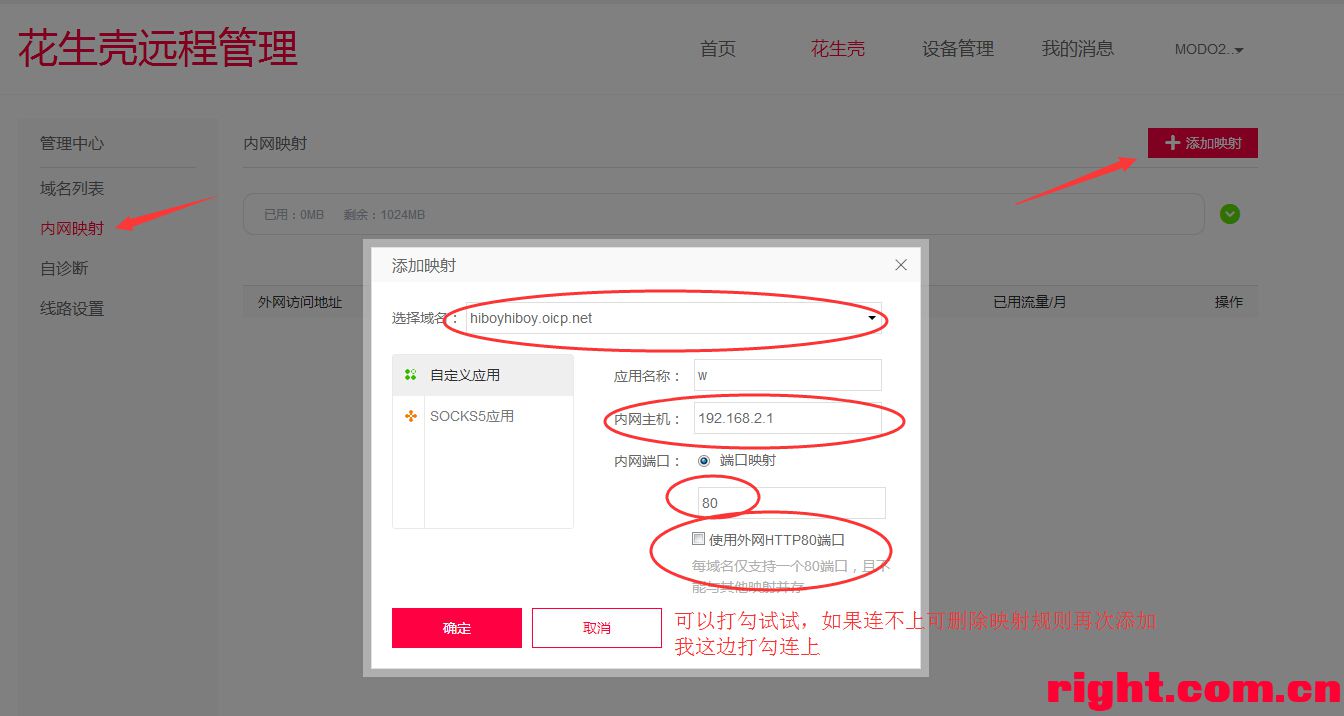
如果打勾连不上可以试试取消打勾
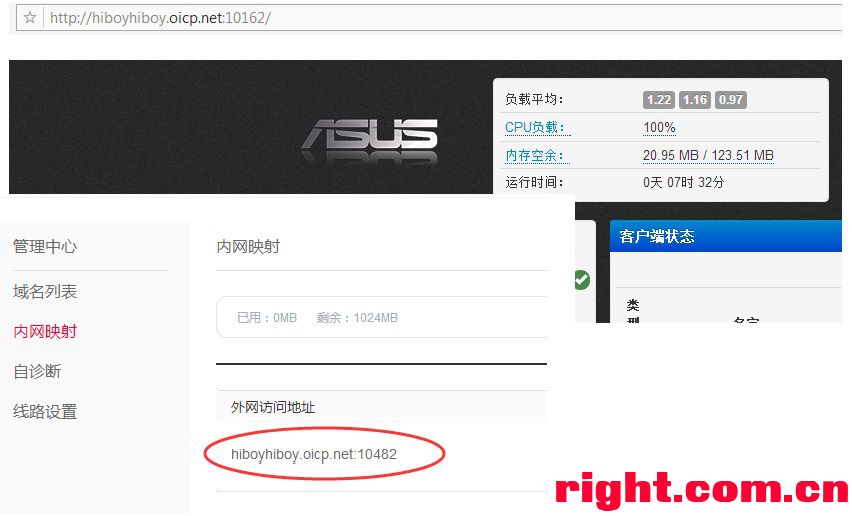
启动:/opt/phddns2/oraynewph.sh start &
查看状态:/opt/phddns2/oraynewph.sh status &
重置应用:/opt/phddns2/oraynewph.sh reset &
停止:/opt/phddns2/oraynewph.sh stop &
卸载:/opt/phddns2/oraynewph.sh uninstall &
卸载能解除SN绑定
swap分区自动挂载功能
用MiniTool分区U盘,前面NTFS分区格式,后面swap分区格式。插入后就能自动挂载了。
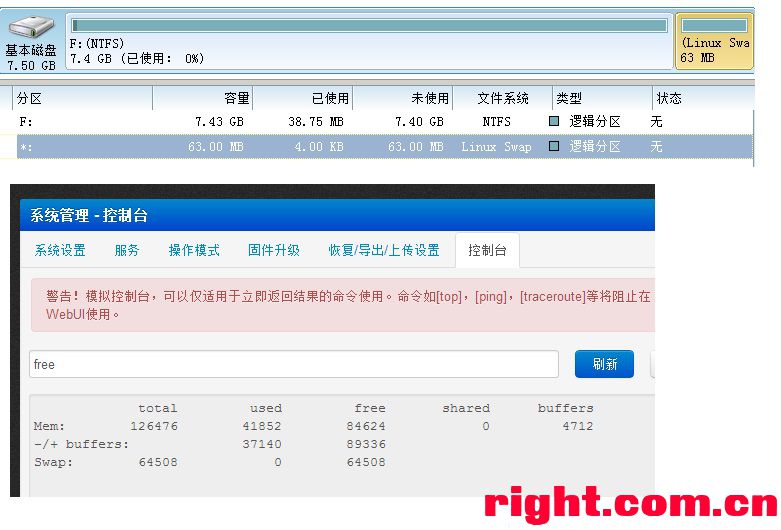
Aria2下载管理器
1、使用Aria2前,需要在u盘上建一个aria目录。(文件名必须小写字母)
2、打开 http://aria2c.com/ 进行设置,默认没加密:http://192.168.1.1:6800/jsonrpc
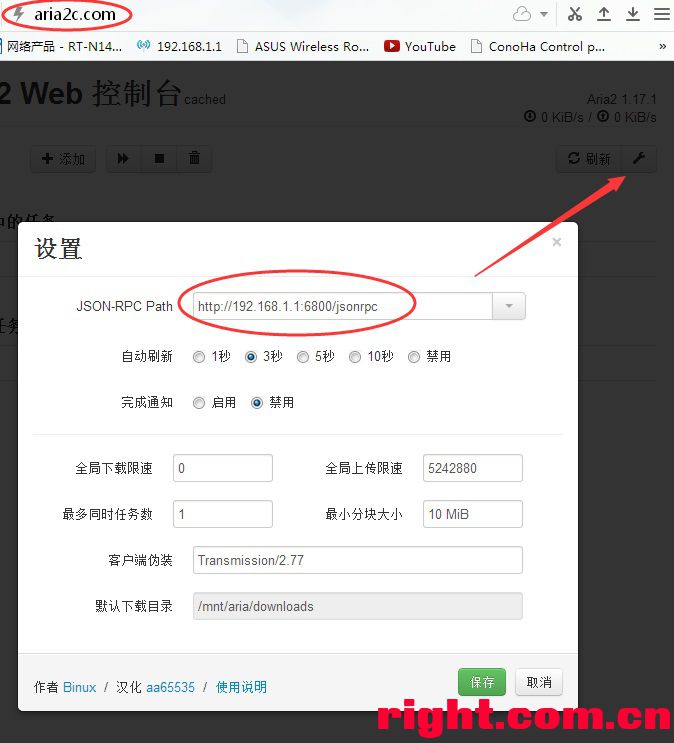
3、如果提示 Aria2 RPC 服务器错误 按照以下方法修改(如配置失败可清空aria目录重新开始配置)
如需加密请手动修改配置文件
选项设置为: 配置文件中rpc-secret=xxxxxx
选项设置为: http://token:xxxxxx@host:port/jsonrpc
host: 指运行 Aria2 所在机器的 IP 或者DDNS绑定的网址
port: 使用 --rpc-listen-port 选项设置的端口, 未设置则是 6800
配置DDNS使用能达到远程下载的效果
迅雷远程下载安装
新固件只需在扩展功能设置启动功能即可
启动后系统日志会提示说明
启动xunlei,绑定设备页面http://yuancheng.xunlei.com
在浏览器中输入http://192.168.1.1:9000/getsysinfo(IP替换为你路由器的IP,端口换为你的控制端口),会看到类似如下信息:
[ 0, 1, 1, 0, "42SND1",1, "201_2.1.3.121", "", 1 ]
其中有用的几项为:
第一项:0表示返回结果成功
第二项:1表示检测网络正常,0表示检测网络异常
第四项:1表示已绑定成功,0表示未绑定
第五项:未绑定的情况下,为绑定的需要的激活码
第六项:1表示磁盘挂载检测成功,0表示磁盘挂载检测失败
迅雷快鸟
一个可以运行在路由器的迅雷快鸟(diǎo)客户端(脚本来自:https://github.com/fffonion/Xunlei-FastDick)
①在【运行路由器启动后:】需要进入扩展功能修改启动、迅雷账号和密码。(需要插入U盘安装opt)
②根据提示,稍等几分钟,可以ssh到路由,或者控制台输入ps命令查看swjsq进程是否存在,是否正常启动,提速是否成功。
③由于是后台脚本运行,看不到输出信息提示,如果想看什么错误问题,可以在控制台输入【python /opt/FastDick/swjsq.py】查看错误信息
修复Entware安装问题
感谢twovl提供Entware安装方法:
Entware按照github上不好用,还得按照google code上说的才行,主要就是在u盘上创建opt文件夹,然后卸载u盘,打开entware功能,再重新插上u盘就好了(如果/opt/里面没文件可以试试先关闭再打开entware功能刷新文件)
Entware出现【'/opt/lib/libstdc++.so.6' is not an ELF file】错误修复方法:http://www.right.com.cn/forum/thread-164518-1-1.html
Entware软件: http://pkg.entware.net/binaries/mipsel/Packages.html https://www.hqt.ro/category/entware/ https://www.asuswrt.eu/category/entware/
Entware软件安装例子:http://www.chiphell.com/thread-933249-1-1.html
SD卡问题
SD卡不能激活USB程序的服务,服务功能还是需要插U盘
手动挂载命令(按自己需求修改路径):
"exfat"
mount -t exfat /dev/mmcblk0p1 /media/AiDisk_01 -o noatime,umask=0,iocharset=utf8
"vfat"
mount -t vfat /dev/mmcblk0p1 /media/AiDisk_01 -o noatime,umask=0,iocharset=utf8,codepage=936,shortname=winnt
"ntfs"
mount -t ufsd /dev/mmcblk0p1 /media/AiDisk_01 -o noatime,sparse,nls=utf8,force
"ext4"
mount -t ext4 -o noatime /dev/mmcblk0p1 /media/AiDisk_01
无线中继方法
建议使用 20MHz 信道带宽
AP + AP Client,受限制的万能,兼容任何厂牌的上级AP,毋须设置上级AP,受上级AP的信道影响。(需要固定上级路由的信道,增强功能:可用自动切换中继信号脚本搜寻信道、信号)
路由中继选项:
无线AP-Client角色:接LAN就要关闭本路由DHCP,上级路由开启DHCP,本路由的IP不能和上级一样。例子:一个是192.168.1.1,另一个是192.168.1.2。
无线AP-Client角色:接WAN就要开启本路由DHCP,上级路由开启DHCP,本路由的IP不能和上级同网段。例子:一个是192.168.1.1,另一个是192.168.2.1。
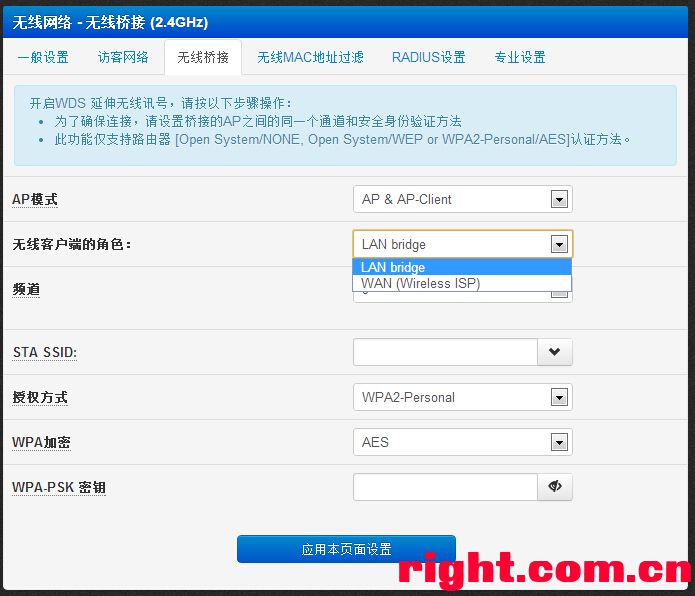
首先取得中继信号的配置信息,按照下图说明填写参数。
当在中继状态下断线,路由会自动搜寻设定的信号
启动功能需要配置两个参数:
# AP中继连接守护功能,当中继信号断开时启动自动搜寻
apauto=1
# 【自动切换中继信号】功能 0关闭;填写配置参数启动
ap2g5g="2@4@1@ASUS@1234567890"
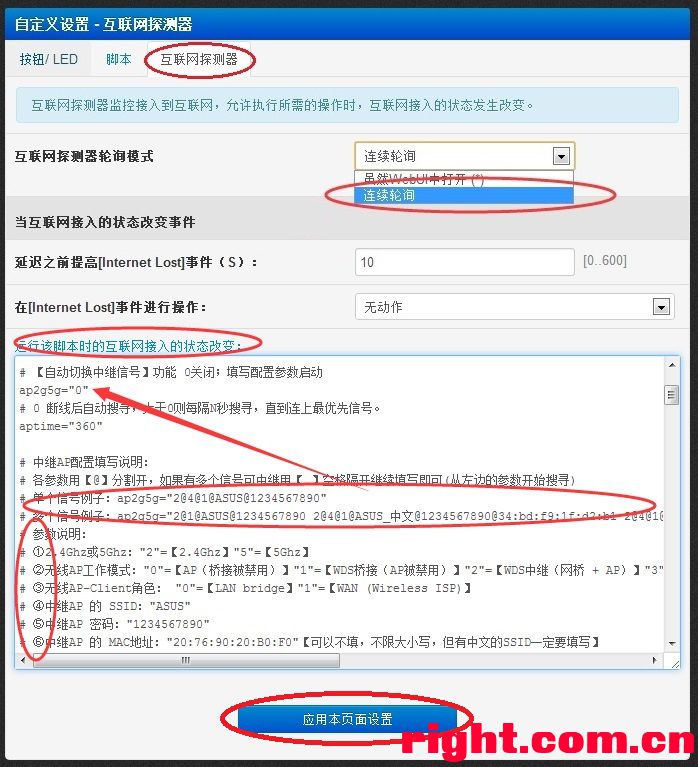
QOS脚本
建议只使用脚本1
脚本①任意网段限速QOS脚本:
1、改脚本中参数1启动脚本
#qos 功能 0关闭;1启动
qoss=1
2、配置参数
禁用硬件NAT:"请设置:①外部网络(WAN) - 互联网设置 -> Hardware Offload NAT/Routing IPv4(HWNAT加速): -> Disable"
①IP限速设置,单位[KB/S]
一定要设置IP限速,未定义的IP带宽减半,如启用adbyby,因7620的CPU瓶颈,宽带峰值50M
配置单IP自定义限制速率,注意数字之间的空格: (可选项:删除前面的#可生效)
IP地址 最大下载速度 下载保证速度 最大上传速度 上传保证速度
#192.168.1.115 2560 100 200 20
192.168.1.2-192.168.1.244 2560 100 100 15
②连接数限制
如果开启该功能后,打开下载软件可能会导致QQ等聊天软件掉线。(因为连接数量会被占光)
IP地址 TCP连接数 UDP连接数 (可选项:删除前面的#可生效)
#192.168.1.10 100 100
192.168.1.20-192.168.1.25 100 100
③端口优先优先端口不会被打标记进入列队(不会被流量控制和处理优先级),可添加对延迟要求高的应用端口。
请勿添加下载应用的端口80、8080等等。由于没有被流量控制和处理优先级,下载应用会占用大量资源导致网络卡
(可选项:删除前面的#可生效)
UDP 53
TCP 22
TCP 23
#TCP 443
TCP 1723
#TCP 3389
TCP 3724,1119,1120
TCP 28012,10008,13006,2349,7101:7103
UDP 2349,12000:12175
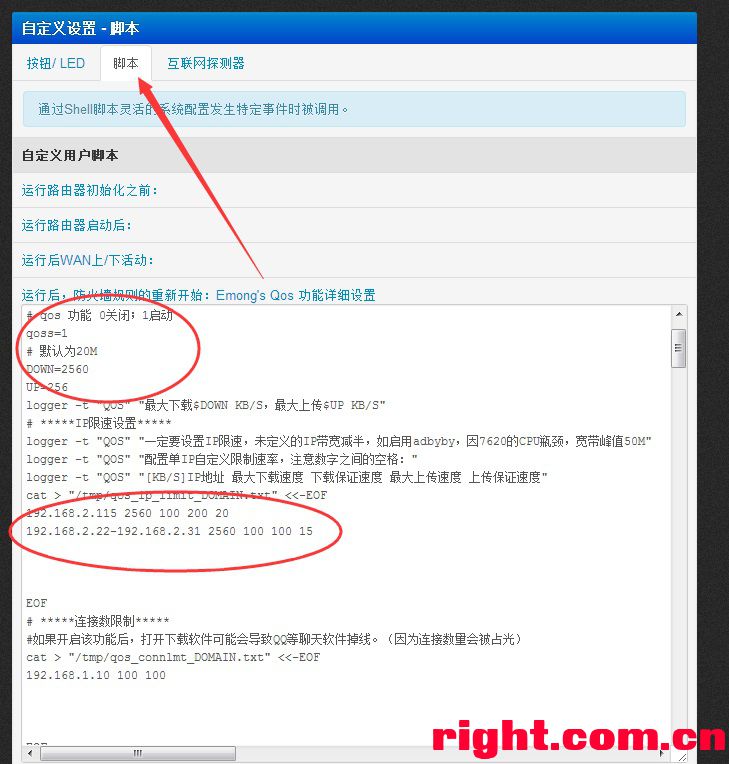
3、点击应用保存脚本并重启,不能断电重启,要点击右上角重启按钮
备注:此脚本是从Emong's Qos脚本修改移植
脚本②:
启动方法:
1、禁用硬件NAT:"QOS" "请设置:①外部网络(WAN) - 互联网设置 -> Hardware Offload NAT/Routing IPv4(HWNAT加速): -> Disable"
2、SSH(OR WinSCP)打开路由器/etc/storage/qos.conf的配置文件:修改的QoS功能的变量QOS_ENABLED="YES"(全部大写)
3、重启后生效
由于只有优先级控制,比较鸡肋的QOS,有能力大神可以尝试整合其他Tomato QOS脚本
## 变量的顺序是(优先级最低在前):
## TCP_BULK, UDP_BULK, TCP_PRIO, UDP_PRIO, TCP_EXPR, UDP_EXPR
## TOS_BULK, TOS_PRIO, TOS_EXPR
## DSCP_BULK, DSCP_PRIO, DSCP_EXPR
## IP_BULK, IP_PRIO, IP_EXPR
备注:此脚本是从moonman的QOS脚本修改移植,原文地址:https://github.com/moonman/rt-n56u
SSH可执行命令:
 padavan华硕固件源码汉化文件2015-5-17.zip
padavan华硕固件源码汉化文件2015-5-17.zip mi3的编译配置源码:
 小米3配置文件.rar
小米3配置文件.rar
本博客所有文章如无特别注明均为原创。作者:樱木 ,复制或转载请以超链接形式注明转自 EFE 。
原文地址《改华硕[N14U N54U]5G 2G的7620老毛子Padavan固件(私人云储存 aria2 QOS)》
原文地址《改华硕[N14U N54U]5G 2G的7620老毛子Padavan固件(私人云储存 aria2 QOS)》

发表评论